
Miten Applen uusi "tilatietolaskenta"-alusta visionOS toimii tarkalleen?
Tämän viikon WWDC23:ssa Apple esitti joukon mielenkiintoisia tietoja siitä, miten uudet Vision Pro -kuulokkeet toimii. Apple kertoi yksityiskohtaisesti, kuinka painikkeet näyttävät ja toimivat tilatietokoneessa, kuinka niitä painetaan ilman fyysisiä säätimiä ja kuinka sovellukset toimivat 3D: ssä.
Näin Applen tilakäyttöliittymä toimii.
visionOS: Tilasuunnittelun periaatteet

Valokuva: Apple
Kehittäjäistunnossa "Tilasuunnittelun periaatteet”, Apple esitteli ikkunoiden toiminnan perusteet visionOS: ssa, jotta koodaajat voivat alkaa kääriä päätään luoda sovelluksia kuulokemikrofonille. Huomaa yllä olevassa kuvassa ohut palkki, joka kelluu ikkunan alla. Tämä on ikkunapalkki, aivan kuten iPhonen kotipalkki. Käyttäjät tarttuvat siihen siirtääkseen ikkunoita avaruudessa. Kun ikkunat siirretään, ne suuntautuvat uudelleen siten, että ne pysyvät suunnattuina käyttäjään. Ikkunapalkin vieressä oleva piste on sulkemispainike. Muuttaakseen ikkunan kokoa käyttäjä keskittää katseensa ikkunan kulmaan ja paljastaa säätimen.
Windows voi kasvaa ja kutistua vapaasti ilman mitään fyysisiä rajoituksia, mutta niiden tulee pysyä pieninä, jotta ne eivät peitä liikaa käyttäjän näkökenttää, Apple sanoi. Sovelluksissa voi olla useita ikkunoita kelluville paleteille ja elementeille.
Kun pidät kuulokkeen Digital Crown -painiketta painettuna, ikkuna keskitetään automaattisesti käyttäjän näkökenttään, jotta he eivät menetä mitään 3D-tilassa.
Kuinka esittää ikkunat visionOS: ssä
Apple kannusti kehittäjiä asettamaan ikkunat vaakasuoraan, koska käyttäjän on helpompi kääntää päätään vasemmalle ja oikealle kuin ylös ja alas. Apple sanoi, että sovelluksen tärkeimmät tiedot tulisi sijoittaa keskelle. Dynamic Scale varmistaa, että ikkunat pysyvät samankokoisina, kun käyttäjä työntää niitä taaksepäin avaruudessa.
Vaikka kehittäjillä on vapaus saada ikkunat näkyviin missä tahansa, Applella on vinkkejä niiden toimimiseen. Kehittäjien tulisi luoda ikkunoita käsivarren ulottumattomissa, jotta käyttäjät voivat olla vuorovaikutuksessa heidän kanssaan etäyhteydellä silmiensä ja käsillä suoran "kosketuksen" sijaan. Liian monet ikkunat voivat saada käyttäjän tuntemaan olonsa ahtaaksi – vaikka he olisivatkin virtuaalinen. Ja sovellusten ei pitäisi vaatia paljon liikettä, koska käyttäjä saattaa käyttää laitetta istuessaan Vision Pron ollessa kytkettynä.
Täydelliset tilat virtuaalisille esityksille

Valokuva: Apple
Sovellukset, jotka tarvitsevat käyttäjän täyden huomion, kuten videot tai Keynote-esitykset, voivat himmentää tilaa ympärillään. Full Spaces korvaa käyttäjän taustan täysin virtuaalisella 3D-tilalla.
Ikkunat voivat heijastaa varjoja tai hehkua niiden alla olevalle pinnalle saadakseen ne näyttämään todellisilta.
Miltä Vision Pron sovellukset näyttävät ja tuntuvat
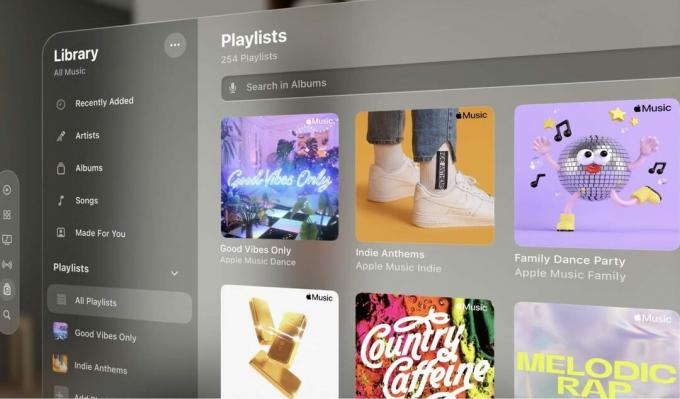
Valokuva: Apple
VisionOS: n sovellusruudukko on saanut inspiraationsa hunajakennokuvio Apple Watchissa. Sovelluskuvakkeiden alla olevat tunnisteet tekevät niiden löytämisestä kuitenkin helpompaa, kertovat "Suunnittelu tilakäyttöliittymille”istunto. Kuvakkeet näkyvät 3D-muodossa, ja varjot tulevat näkyviin, kun katsot niitä. Niissä voi olla kerroksia syvyys, kuten Apple TV -sovelluksessa.
Himmeä, sumea tausta, jolle käyttöliittymä on rakennettu, näyttää hyvin samanlaiselta kuin sumennustehoste iOS: ssä ja macOS: ssä. Mutta reunoilla olevien näyttävien kohokohtien ansiosta se näyttää enemmän todelliselta himmeältä lasilta. Apple kehotti kehittäjiä olemaan käyttämättä täysin läpinäkymättömiä ikkunoita, koska ne saavat käyttäjän tuntemaan olonsa klaustrofobiseksi tai piilottavat tärkeitä osia todellisesta ympäristöstä.
Tekstin oletusarvo on valkoinen tummanharmaalla taustalla. Fontit ovat hieman painavampia kuin ne näyttävät iOS: ssä – iOS: n tavallinen kappaleteksti ja semibold-otsikot ovat painotettuina Medium ja Bold visionOS: ssä. Seurantaa (kirjainten välistä tilaa) on hieman lisätty.
Painikkeet ja asettelut

Valokuva: Apple
Kun iOS: ssä Steve Jobsin peukalosääntönä oli, että painikkeiden tulee olla vähintään 44 pistettä korkeita, visionOS: ssä elementtien on oltava vähintään 60 pistettä, Apple sanoi. Pieniltä näyttävien painikkeiden ympärillä voi silti olla 60 pistettä napautettavaa aluetta – niin kauan kuin ne ovat alueen ainoa napautettavissa oleva kohde.
Kun käyttäjä katsoo interaktiivista elementtiä, kuten painiketta, se hehkuu ja loistaa hienovaraisesti, joten hän tietää, että sitä voi painaa.
Kuinka muuntaa 2D-liitäntä 3D-käyttöliittymäksi

Valokuva: Apple
Kun tuodat iOS- tai iPadOS-käyttöjärjestelmästä, kaikki sovelluksen ikkunat, välilehtipalkit ja sivupalkit luodaan uudelleen. Sovellusikkunasta tulee kelluva lasinpala visionOS: ssa. Ja iPhonen alaosassa olevasta välilehtipalkista tulee pystysuora kuvakenauha, joka kelluu vasemmalle kuulokkeiden muuntamisen jälkeen. Jos käyttäjä katsoo kuvakepalkkia muutaman sekunnin ajan, tarrat tulevat väliaikaisesti näkyviin. Toissijaisen navigoinnin sivupalkit vievät ikkunan vasemmalla puolella koko korkeuden, kuten macOS: ssä.
Työkalurivit, valikot, ponnahdusikkunat ja arkit eivät ole enää sidottu kaksiulotteisiin rajoituksiin visionOS: ssä – niistä tulee "koristeita", jotka kelluvat hieman taustaikkunan alapuolella ja edessä. Kun ponnahdusikkuna tai taulukko vaatii käyttäjän välitöntä huomiota, taustaikkuna työnnetään taaksepäin ja taulukko näkyy samalla etäisyydellä hänen silmistään, joten heidän ei tarvitse keskittyä uudelleen.
Kuinka olla vuorovaikutuksessa silmien ja käsien avulla

Valokuva: Apple
Vision Pro tukee monenlaisia syöttötapoja, sanoivat "Suunnittelu tilasyöttöä varten”puhua. Käyttäjät voivat katsoa silmillään ja painaa sormiaan yhteen napsauttaakseen; tai ne voivat ojentaa kätensä ja "koskettaa" elementtejä suoraan. Vaihtoehtoisesti he voivat liittää Bluetooth-näppäimistön ja -hiiren käyttääkseen iPadin kaltaista osoitinta.
Peukalon ja osoitinsormen yhteen nipistäminen vastaa näytön napauttamista tai hiiren napsauttamista. käyttäjät rullaavat nipistämällä sormiaan ja vetämällä kättään ylös tai alas; molemmin käsin nipistämällä voit zoomata ja kiertää näytön elementtejä. Näin käyttäjät voivat hallita ikkunaa kaukaa.

Valokuva: Apple
Tuo ikkuna lähemmäksi, niin käyttäjä voi koskettaa sitä aivan kuin se olisi edessään kelluva jättiläinen iPad. Käyttäjä voi ojentaa kätensä vierittääkseen tai napauttaakseen, vaikka Apple varoittaa, että tämä voi aiheuttaa väsymystä pitkän ajan kuluttua. Koska käyttäjä ei voi tuntea tämän tapahtuvan sormenpäillään, välitön visuaalinen ja äänipalaute – kuten hehkuvat painikkeet ja napsautusäänet – auttavat antamaan virtuaalimaailmaan fyysisyyden tunteen elementtejä.
Käyttäjät voivat ottaa sanelun käyttöön tekstikentässä vain katsomalla sisällä olevaa mikrofonikuvaketta he voivat kirjoittaa tekstiä sujuvasti ja saumattomasti tekemättä napautuselettä tai kirjoittamatta virtuaalisesti näppäimistö.
Lisätietoa
Tämä on vain yhteenveto kolmesta istuntovideosta. Apple julkaisi 14 muuta videota, joissa kerrotaan hyvin yksityiskohtaisesti Safarin ja pelien toiminnasta visionOS: ssä, miten sovellusten saaminen saataville ja kuinka nämä käyttöliittymät toteutetaan kehittäjille.
Tässä on luettelo visionOS-istunnoista:
-
Tutustu Safariin spatiaaliseen laskemiseen
- Rakenna mahtavia pelejä spatiaaliseen laskemiseen
- Luo esteettömiä tilakokemuksia
- Suunnittele tilallisia SharePlay-kokemuksia
- Aloita sovellusten rakentaminen tilalaskentaa varten
- Kehitä ensimmäinen mukaansatempaava sovelluksesi
- Tapaa Reality Composer Pro
- Tutustu UIKit-sovellukseen tilatietojen laskennassa
- Tutustu SwiftUI: iin paikkatietojen laskennassa
- Tutustu ARKitiin spatiaaliseen laskemiseen
- Suorita iPad- ja iPhone-sovelluksiasi jaetussa tilassa
- Paranna iPad- ja iPhone-sovelluksiasi jaettua tilaa varten
- Tutustu App Store Connectiin spatiaaliseen laskentaan
- Rakenna spatiaalisia kokemuksia RealityKitillä
Viikon aikana Apple aikoo julkaista 23 muuta videota, jotka koskevat Vision Prota ja visionOS: ää. Vaikka visionOS-ohjelmistokehityspaketti tulee saataville vasta myöhemmin tässä kuussa, ja pääsy laitteistoon testaus on ilmeisesti erittäin rajallista, Apple haluaa kehittäjien alkavan suunnitella, kuinka heidän sovelluksensa toimivat uudessa laite.

